対象:Excel97, Excel2000, Excel2002, Excel2003
シートに複雑な計算式や大量の計算式が含まれている場合、処理に時間がかかってしまいちょっと値を修正しただけでもExcelが考え込む時間が長くなります。
これはExcelの計算方法の初期設定が自動となっているために、値を変更するたびに開いている全部のブックの再計算を実行しているからです。
[スポンサードリンク]
計算方法を手動に変更する
このような場合には、計算方法を自動から手動に変更するのがおすすめです。
▼操作手順:計算を手動で行うように設定変更する
メニュー[ツール]−[オプション]をクリック
↓
[オプション]ダイアログ−[計算方法]タブをクリック
↓
[計算方法]欄−[手動]オプションをOnに
↓
[オプション]ダイアログ−[OK]ボタンをクリック
メニュー[ツール]−[オプション]をクリック
↓
[オプション]ダイアログ−[計算方法]タブをクリック
↓
[計算方法]欄−[手動]オプションをOnに
↓
[オプション]ダイアログ−[OK]ボタンをクリック
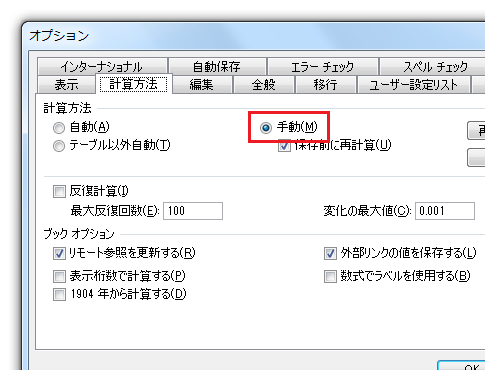
ショートカットキーF9で再計算を行う
以上の設定変更を行うと、Excelは「計算しろ」というコマンドを与えないかぎり再計算しなくなります。
再計算を行うには、[オプション]ダイアログ−[計算方法]タブ−[再計算実行]ボタンをクリックしても実行できますが、ショートカットキーを利用するのが便利です。
▼操作方法:再計算を行う
[F9]キーを押す
[F9]キーを押す
関連語句
キーボードショートカット, 短縮キー, Keyboard shortcuts, セルの再計算
[スポンサードリンク]
- Newer:最近使用したファイルの表示数を変更する
- Older:検索箇所の強調表示-見つかったすべての項目を強調表示する
Home » Excel(エクセル)の関数・数式の使い方 » 計算式が複雑でExcelが重い
 『インストラクターのネタ帳』では、2003年10月からMicrosoft Officeの使い方などを紹介し続けています。
『インストラクターのネタ帳』では、2003年10月からMicrosoft Officeの使い方などを紹介し続けています。










